Arkusze google: jak usunąć sumę całkowitą z tabeli przestawnej
Najłatwiejszym sposobem usunięcia sumy całkowitej z tabeli przestawnej w Arkuszach Google jest odznaczenie pola Pokaż sumy w Edytorze tabeli przestawnej .
Poniższy przykład pokazuje, jak w praktyce usunąć sumę całkowitą z tabeli przestawnej w Arkuszach Google.
Przykład: usuń sumę całkowitą z tabeli przestawnej w Arkuszach Google
Załóżmy, że mamy następujący zestaw danych, który pokazuje całkowity przychód firmy wygenerowany przez określone produkty w określonych regionach:

Krok 2: Utwórz tabelę przestawną
Aby utworzyć tabelę przestawną podsumowującą ten zestaw danych, kliknij kartę Wstaw , a następnie kliknij opcję Tabela przestawna :

W wyświetlonym oknie wprowadź zakres danych, który ma zostać użyty w tabeli przestawnej, a następnie wybierz komórkę z istniejącego arkusza, w którym chcesz umieścić tabelę przestawną:

Po kliknięciu przycisku Utwórz automatycznie zostanie wstawiona pusta tabela przestawna.
W Edytorze tabeli przestawnej wyświetlonym po prawej stronie ekranu kliknij opcję Dodaj obok pozycji Wiersze i wybierz opcję Region .
Następnie kliknij Dodaj obok Kolumn i kliknij Produkt .
Następnie kliknij Dodaj obok Wartości i kliknij Dochód :
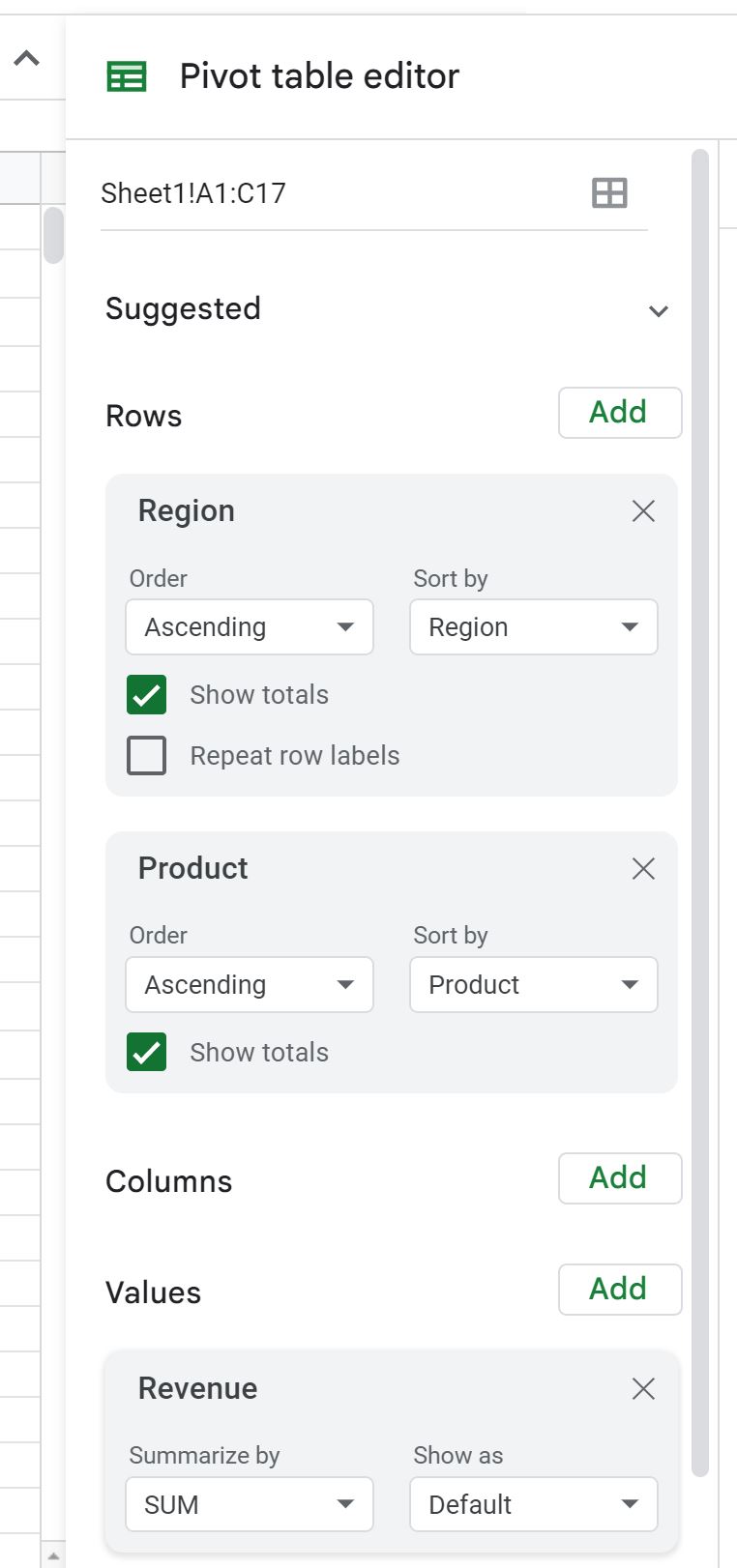
Tabela przestawna zostanie wypełniona następującymi wartościami:
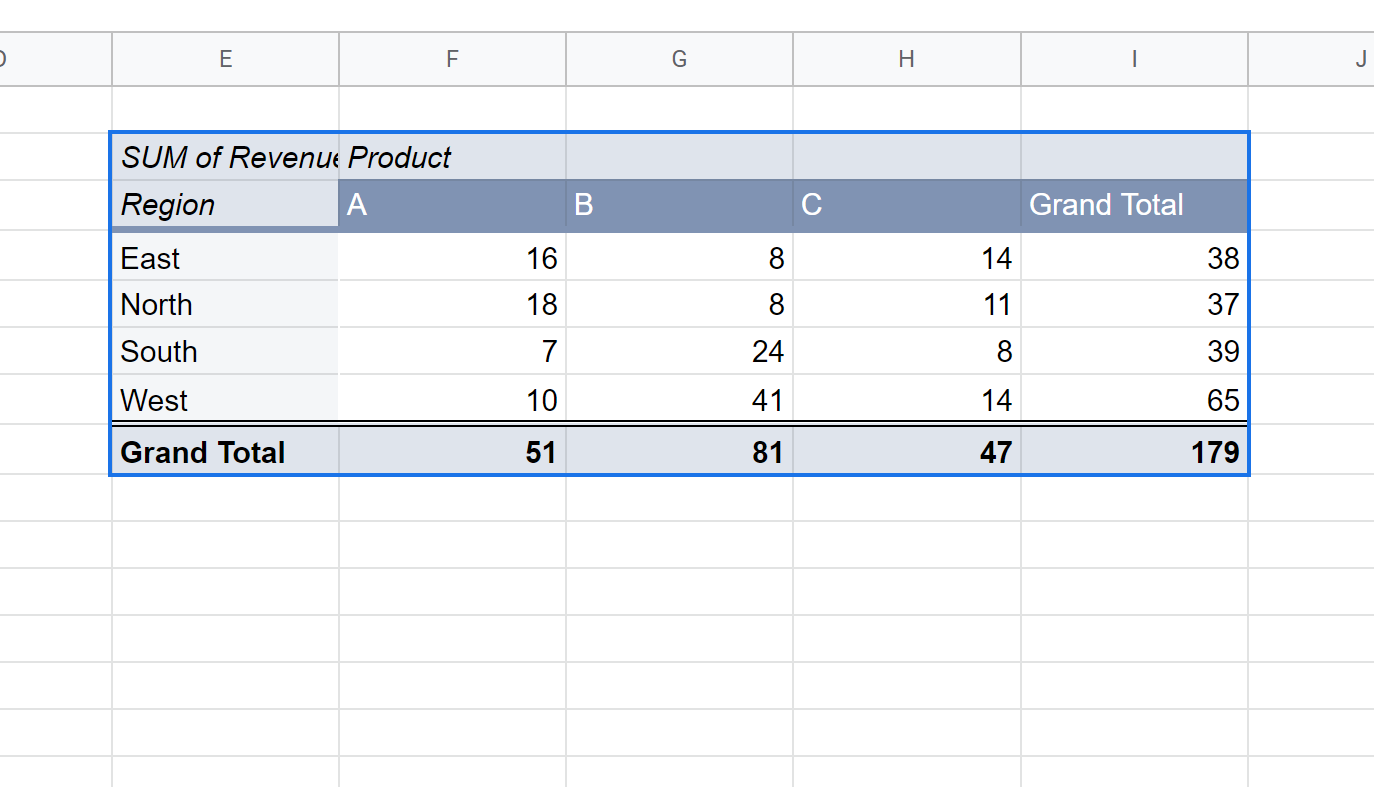
Aby usunąć wartości sumy całkowitej z wierszy i kolumn, po prostu usuń zaznaczenie pól w Edytorze tabeli przestawnej z informacją Pokaż sumy:
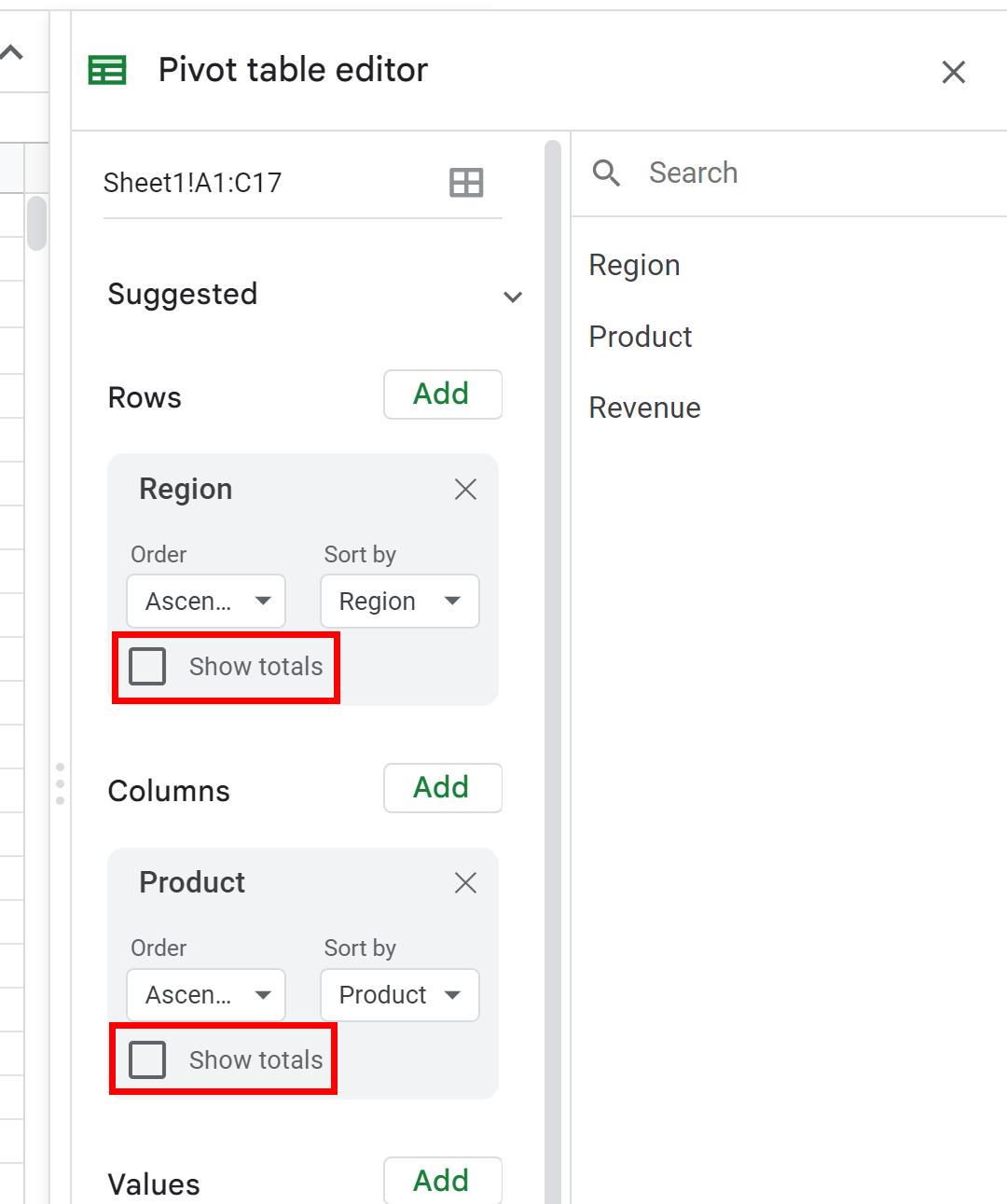
Po wykonaniu tej czynności wartości Sumy całkowitej zostaną usunięte z tabeli przestawnej:
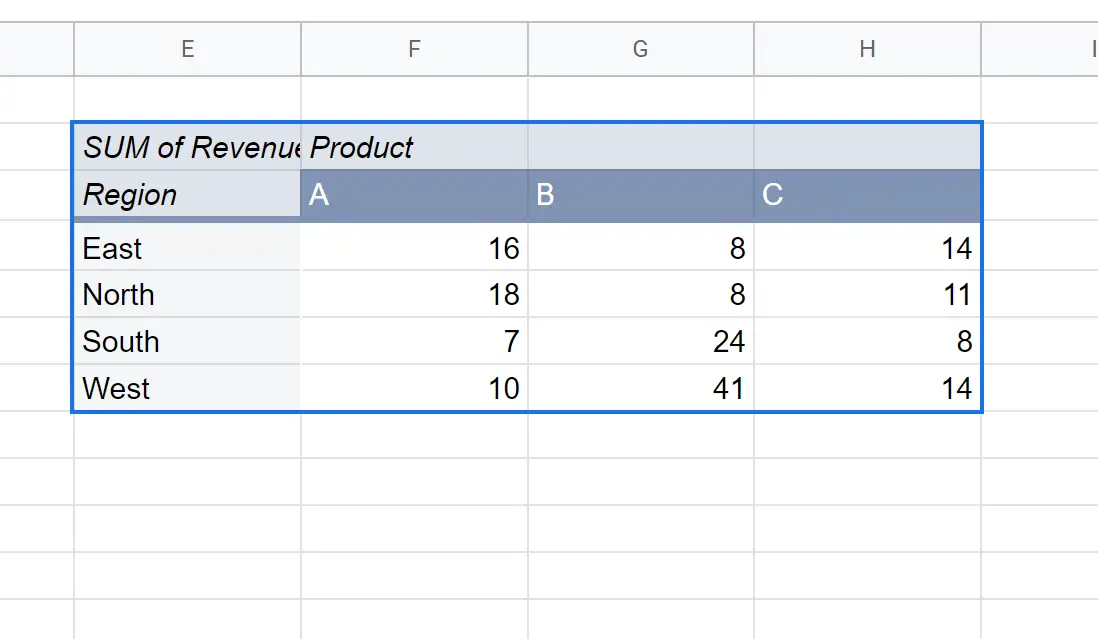
Tabela przestawna zawiera teraz tylko wartości wewnątrz tabeli, bez sum całkowitych.
Dodatkowe zasoby
Poniższe samouczki wyjaśniają, jak wykonywać inne typowe czynności w Arkuszach Google:
Arkusze Google: jak formatować tabele przestawne
Arkusze Google: pokaż procent całości w tabeli przestawnej
Arkusze Google: jak utworzyć tabelę przestawną z wielu arkuszy